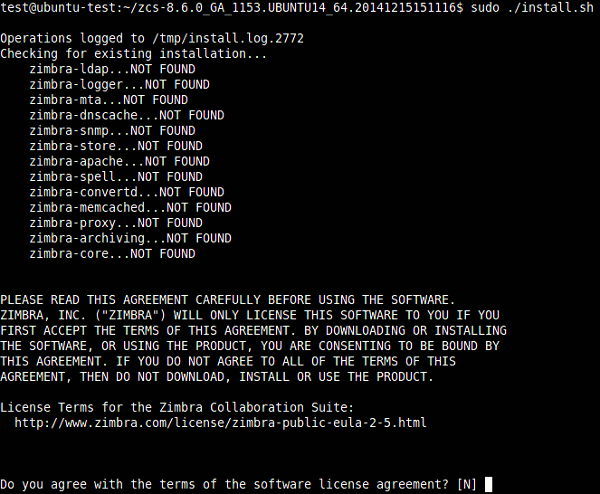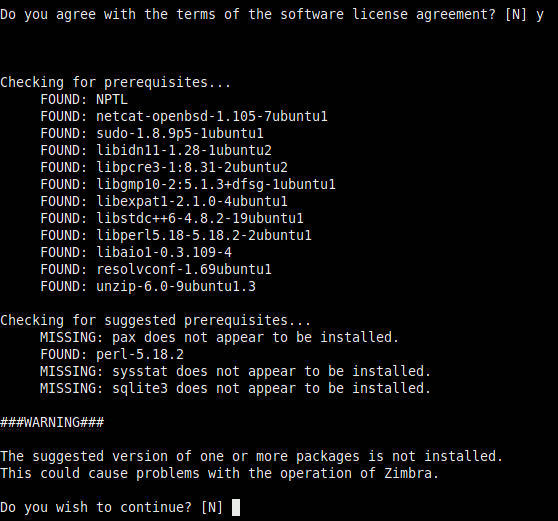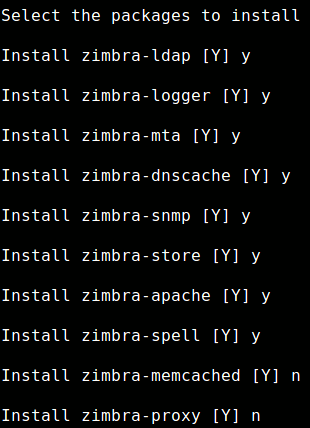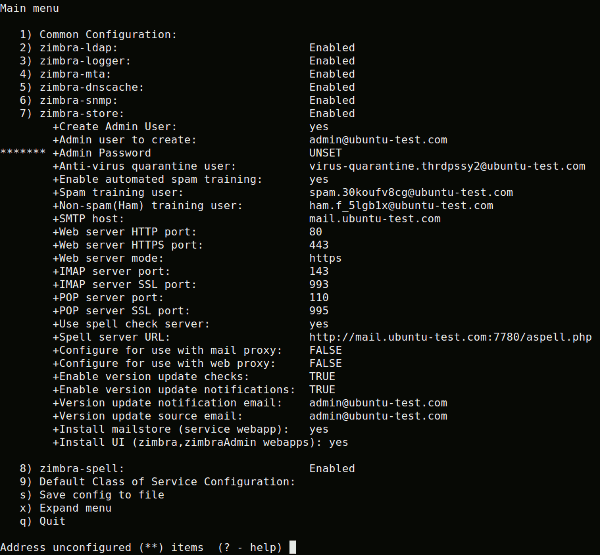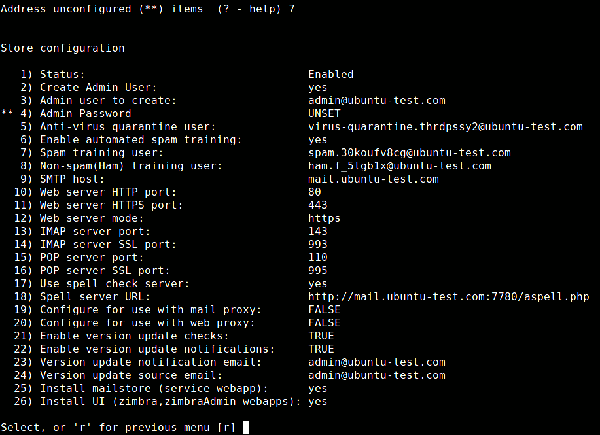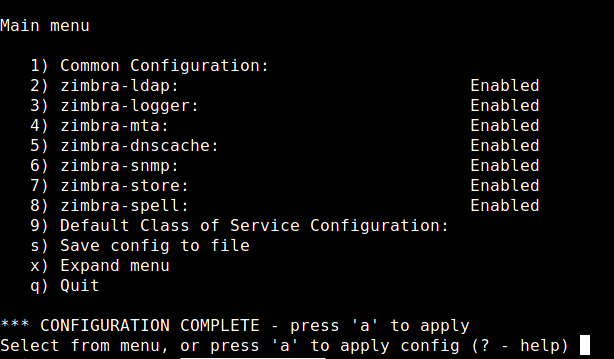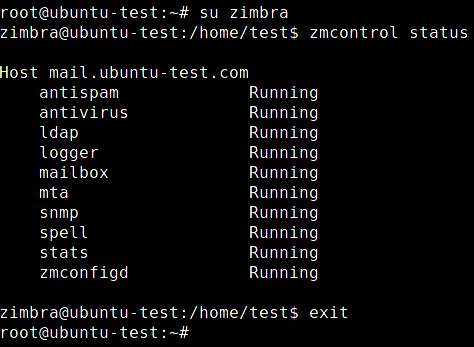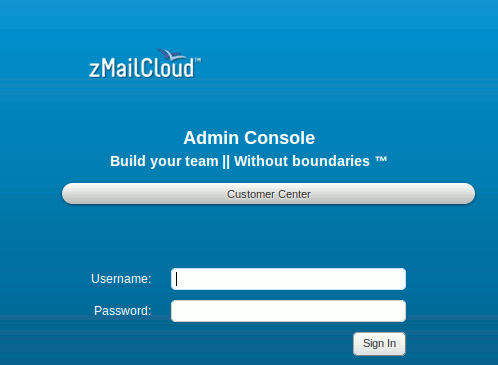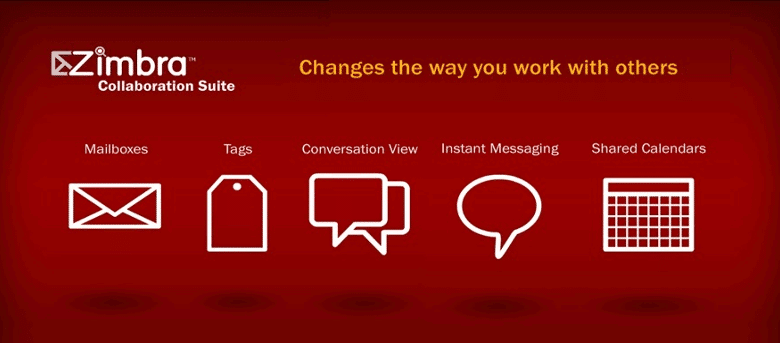
Zimbra Collaboration Suite (ZCS) est une plate-forme de collaboration et de communication de nouvelle génération, dont la mission est de répondre aux défis posés aux grandes organisations par les systèmes de messagerie existants. Bien que Zimbra propose également des solutions hébergées, l’édition Open Source est une plate-forme de messagerie auto-hébergée, conservant la plupart des fonctionnalités de la version payante.
Contenu
Zimbra est…
L’installation de Zimbra est étonnamment simple et peut être effectuée en moins de 10 minutes. Zimbra vous recommande de désactiver SELinux et tout pare-feu en cours d’exécution, avant l’installation. L’édition OpenSouce a été installée sur un nouveau serveur Ubuntu 14.04.2 LTS à pile complète ; l’instance pour cela était pour le tutoriel, avec tous les composants standard laissés intacts.
Préparation de votre système
Après vous être connecté ou connecté à votre installation de serveur Ubuntu 14.04, vous devez devenir root. Au lieu d’utiliser su, c’est une bonne idée de continuer avec
Outre les avantages de sudo par rapport à su, sudo -s ne modifiera pas votre variable $HOME, vous continuerez donc à travailler dans le répertoire personnel de votre utilisateur.
Zimbra entrera en conflit avec postfix. Vous pouvez simplement le désactiver, mais il est probablement préférable de le désinstaller entièrement si vous prévoyez d’utiliser Zimbra pour la messagerie de toute façon.
Ubuntu lie sh à dash, mais le programme d’installation de Zimbra se plaindra s’il ne trouve pas bash là où il l’attend. Pour résoudre ce problème, vous devez pointer sh vers bash :
Configuration du réseau
Vous aurez besoin d’une adresse IP statique, si vous n’en avez pas déjà une. L’édition du fichier /etc/network/interfaces serait l’option la plus simple.
Modifiez le fichier pour inclure les lignes suivantes. Bien entendu, les adresses doivent être remplacées en fonction de votre propre configuration réseau.
Lors de l’installation de test, le nom d’hôte utilisé était « ubuntu-test.com », qui n’est pas un nom de domaine enregistré. Le vôtre devrait être un vrai, si vous prévoyez d’utiliser Zimbra.
Après avoir couru
et en spécifiant votre propre domaine, éditez le fichier /etc/hosts
Et modifiez-le pour inclure les éléments suivants (en utilisant votre propre IP et nom de domaine, bien sûr) :
Enregistrez-le et redémarrez les services réseau pour vous assurer que toutes les modifications prennent effet.
Maintenant, votre serveur est presque prêt. Pour installer les packages prérequis, il est préférable de laisser le script d’installation de Zimbra vérifier ce qui manque.
Obtention de Zimbra
Vous pouvez obtenir les fichiers d’installation comme bon vous semble à partir de la page de téléchargement de Zimbra. Au moment de la rédaction de cet article, la version OpenSource la plus récente disponible était la 8.6.0 GA. Pour l’obtenir depuis le terminal, il suffit de copier-coller
et attendez la fin du téléchargement. Une fois téléchargé, vous devrez décompresser le fichier. Utiliser l’astérisque
Le caractère générique ci-dessous déballera la version de Zimbra que vous venez de télécharger (s’il s’agit du seul fichier téléchargé de ce type dans votre répertoire actuel), vous pouvez donc copier et coller en toute sécurité la commande ci-dessous :
Installation des dépendances manquantes
Le script d’installation de Zimbra a une vérification automatique des dépendances. Vous pouvez l’exécuter juste pour voir ce que vous pourriez manquer. Entrez dans le répertoire décompressé et exécutez le programme d’installation :
Accord de licence Zimbra
Vérification des prérequis Zimbra
apt-get installer sysstat sqlite3 pax
Installation de l’édition Zimbra OS
Vous devez réexécuter le programme d’installation :
Après avoir à nouveau accepté la licence, il ne se plaindra pas maintenant, mais commencera à construire Zimbra.
Sélectionnez les composants Zimbra
Erreur d’enregistrement MX
Menu de configuration principal de Zimbra
Entrez dans le sous-menu
Mot de passe généré automatiquementNoter
: C’est un point faible du script d’installation par ailleurs solide. Le mot de passe sera écrit en clair sur l’écran et il n’y a pas non plus de dialogue de confirmation. Attention, vous n’avez qu’un seul coup. Il est préférable de vérifier votre mot de passe avant d’appuyer sur Entrée.
Menu principal de Zimbra fermé
Vous pouvez choisir quels composants doivent être activés ou désactivés et les configurer un par un, en entrant leur numéro. Une fois prêt, appuyez sur « a » pour terminer l’installation.
Félicitations, si vous avez réussi à aller aussi loin, vous venez d’installer l’édition Zimbra OS sur votre serveur.
Vérifier si tout fonctionne
Pour vous assurer que tout est opérationnel, vérifiez l’état de chaque composant avec la commande zimbracontrol. Zimbra a créé un nouvel utilisateur appelé « zimbra », auquel vous devez passer ensuite, en utilisant su
Démarrez ensuite le moniteur d’état :
Vérification finale
https://192.168.56.101:7071
Console d’administration zMailCloud
Conclusion
Zimbra est un excellent outil de collaboration et de communication qui est étonnamment facile à installer sur Ubuntu Server. Vous pouvez avoir Zimbra opérationnel en moins de dix minutes. Pour plus d’informations sur la configuration et l’utilisation de votre nouvelle installation, vous pouvez trouver une documentation détaillée au format PDF dans votre package Zimbra téléchargé ou en visitant le site Web d’assistance Zimbra.
Cet article est-il utile ? Oui Non